时间:2016-04-04 17:32 来源: 我爱IT技术网 作者:佚名
WPS表格文件中有evaluate函数,可以直接使用,但是有的Office Excel中却没有此函数供直接使用,现就自定义evaluate函数的方法做如下介绍
前期准备工作(包括相关工具或所使用的原料等)
Office Excel详细的操作方法或具体步骤
打开Excel后,菜单栏选择公式,找到右边“定义名称”,单击打开。

定义名称打开后弹出如下对话框,“名称(N)”可以自定义输入,这里输入“结果”示例;“引用位置(R)”处输入“=evaluate(X)”,X为Excel现在选定单元格的前一列,比如示例中在D4,那么这里输入C4。最后点击确定,对话框自动关闭,此时我们的evaluate函数已定义完成。
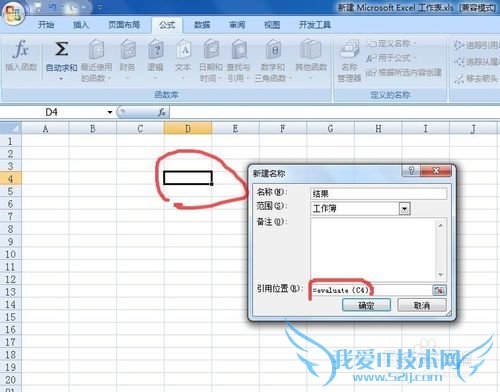
evaluate函数已经定义完成,使用时仍然在公式栏中选择“用于公式”中的“结果”选项。

选择“用于公式”中的“结果”选项后,表格就如图所示:
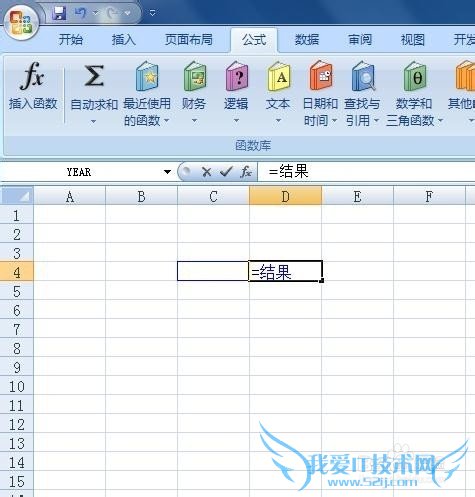
此时,就可以运用WPS中evaluate一样的功能了,我们在C4栏输入公式,D4栏直接得出答案。
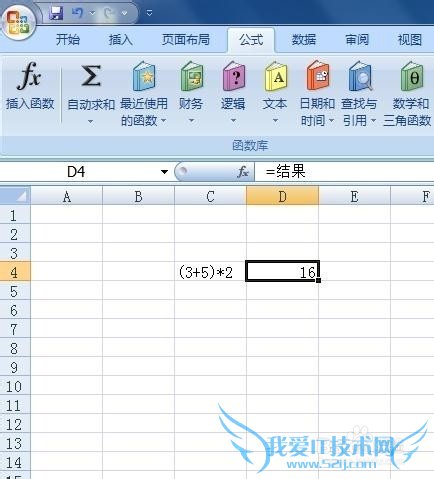
同样,直接下拉表格,复制出同样功能的表格。
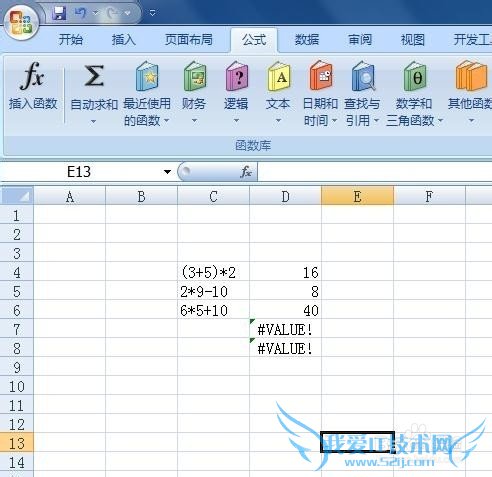
- 评论列表(网友评论仅供网友表达个人看法,并不表明本站同意其观点或证实其描述)
-
